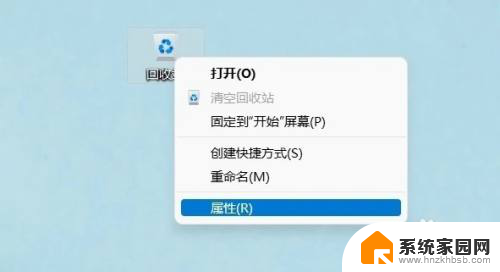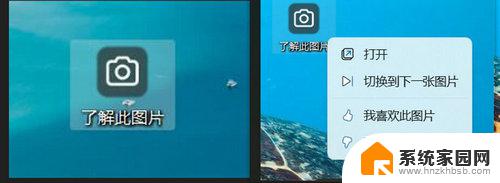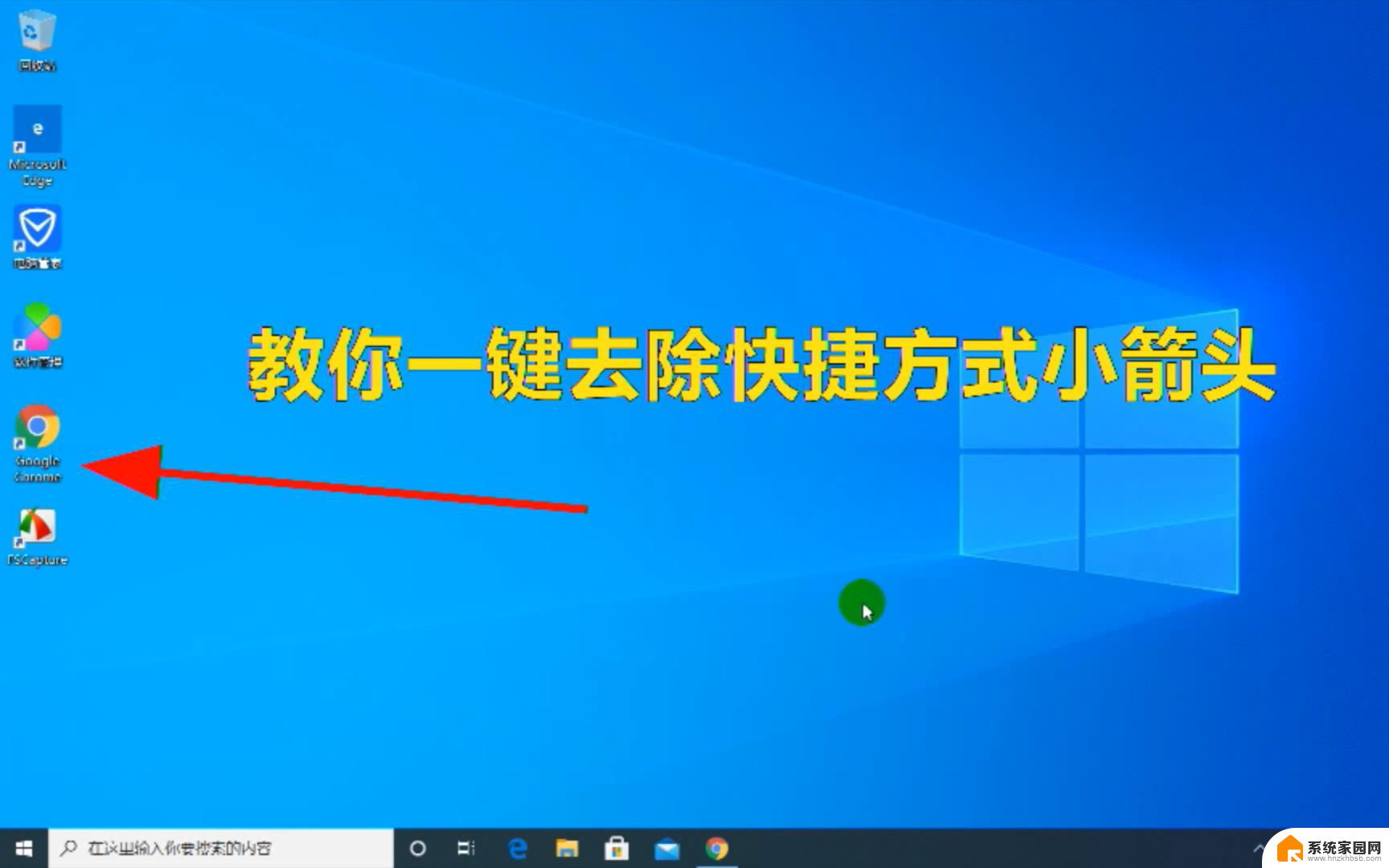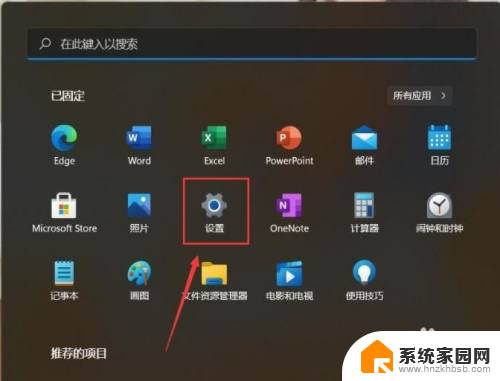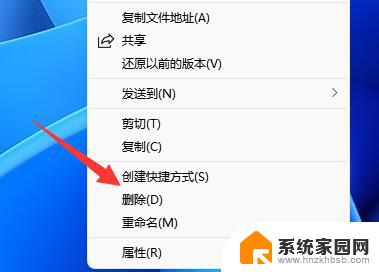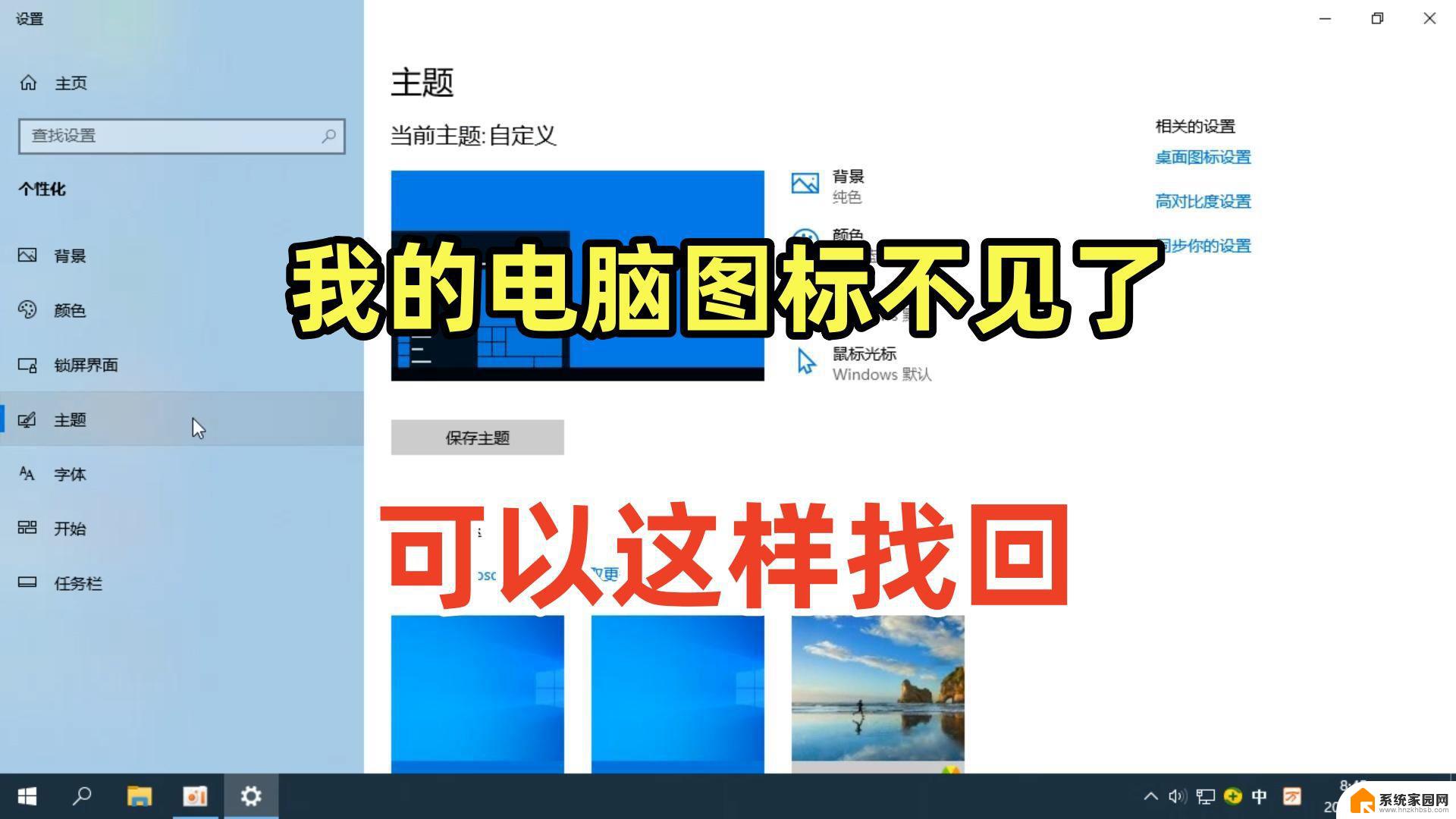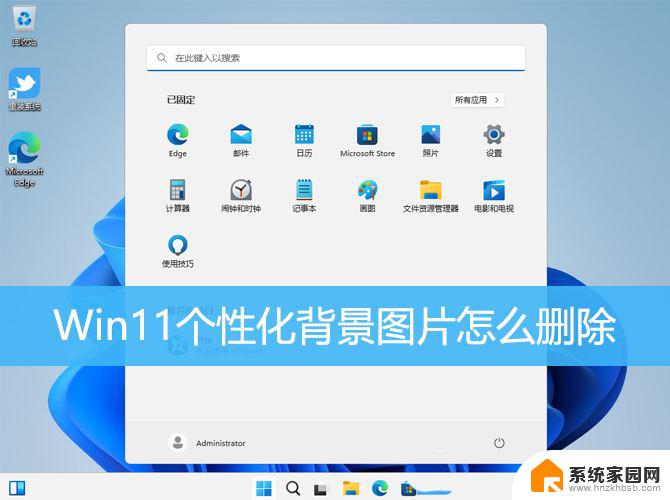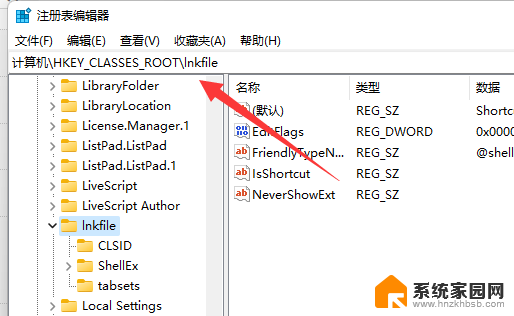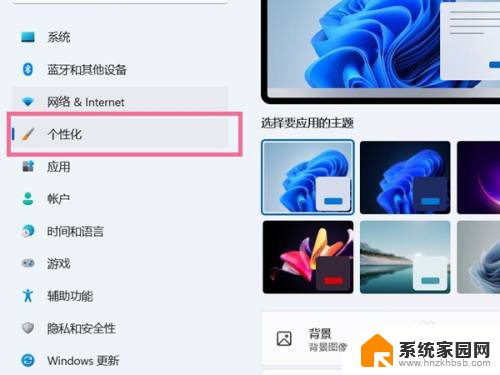win11笔记本删除文件只剩回收站了怎么办 win11怎么把回收站图标从桌面上删除
更新时间:2024-02-19 11:59:45作者:xiaoliu
如今随着Win11操作系统的推出,许多用户发现自己的笔记本电脑上只剩下了回收站这一个选项来删除文件,这让很多人感到困惑,不知道该如何处理这个问题。同时还有一些用户想知道如何将桌面上的回收站图标删除。对于这些问题,我们需要找到合适的解决方案,以便更好地管理我们的文件和桌面。在本文中我们将探讨如何解决Win11笔记本删除文件只剩回收站的问题,并分享如何删除桌面上的回收站图标的方法。
步骤如下:
1.点击桌面左下角的开始菜单,选择“设置”。
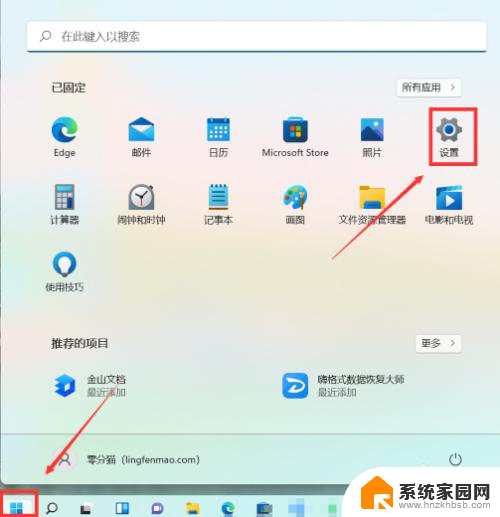
2.点击左侧的“个性化”后再点击右侧的“主题”。
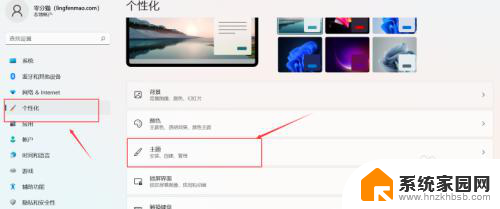
3.在相关设置下方点击“桌面图标设置”。
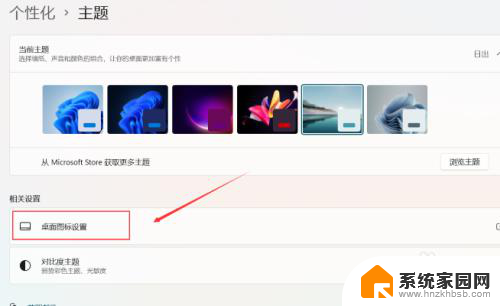
4.取消勾选“回收站”点击“确认”即可隐藏。
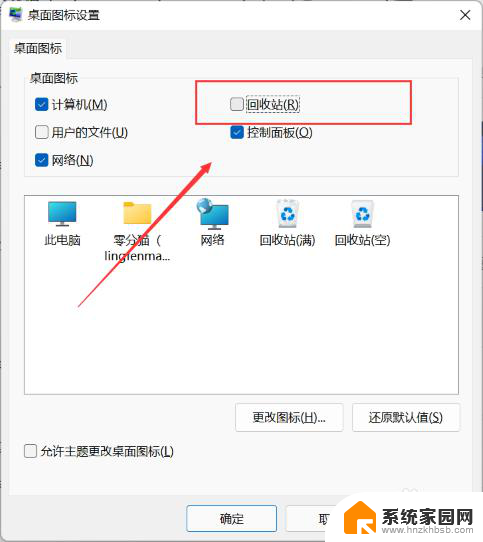
以上是关于win11笔记本删除文件只剩回收站了怎么办的全部内容,如果您不了解,请按照以上步骤进行操作,希望对大家有所帮助。